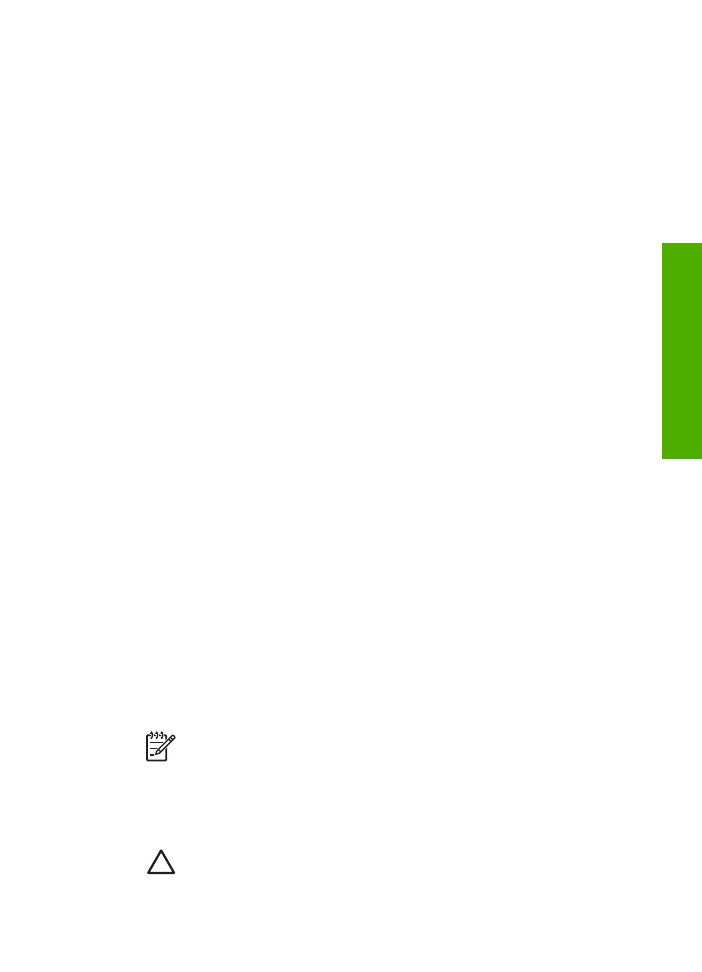
ガラス板のクリーニング
●
カバーの保護シートのクリーニング
●
外側のクリーニング
ガラス板のクリーニング
指紋、しみ、髪の毛、ほこりなどがガラス板の表面に付着していると、性能
が落ち、
[
ページに合わせる
] などの正確性に悪影響を及ぼす場合がありま
す。
ガラス板の表面だけでなく、自動ドキュメント
フィーダの下にある小さい帯
状のガラス部分もクリーニングしてください。自動ドキュメント
フィーダ内
部のガラス部分が汚れていると、筋が入る場合があります。
ガラス板をクリーニングするには
1. HP All-in-Oneの電源をオフにし、電源コードを外し、カバーを上げま
す。
注記
HP All-in-One のプラグを長い時間抜いていると、日付と時
刻が消える場合があります。その場合は、後で電源ケーブルを元
通りに差し込んだときに、日付と時刻を再設定してください。
2. 非摩耗性のガラス クリーナーを使用し、少し湿らせた柔らかい布かスポ
ンジでガラス板を拭きます。
注意
研磨剤、アセトン、ベンゼン、四塩化炭素などでガラス板を
拭かないでください。ガラス板を傷める可能性があります。ま
ユーザー
ガイド
107
HP All-in-One
の保守
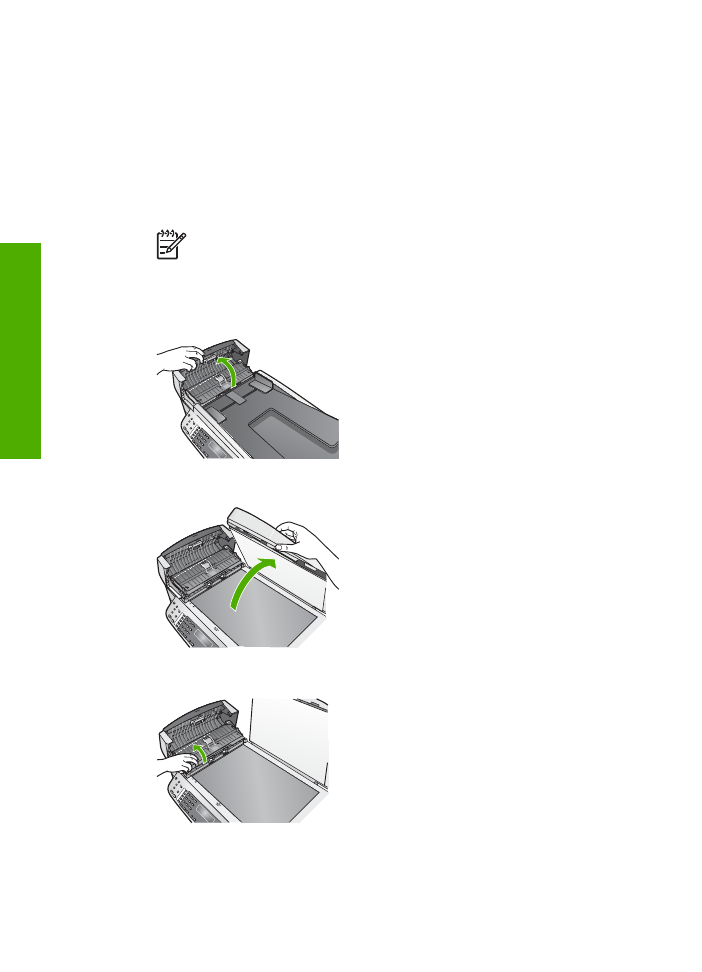
た、液体を直接ガラス板にかけないでください。ガラス板の下に
液体が入り込んで本体を傷める可能性があります。
3. しみにならないよう、セーム革かセルロース スポンジでガラス板を拭き
ます。
4. 電源コードを差し込み、HP All-in-One の電源を入れます。
自動ドキュメント
フィーダ内部の帯状のガラス部分をクリーニングするには
1. HP All-in-One の電源を切り、電源コードを抜きます。
注記
HP All-in-One のプラグを長い時間抜いていると、日付と時
刻が消える場合があります。その場合は、後で電源ケーブルを元
通りに差し込んだときに、日付と時刻を再設定してください。
2. 自動ドキュメント フィーダのカバーを外します。
3. ガラス板に原稿をセットするように、カバーを持ち上げます。
4. 自動ドキュメント フィーダ装置を外します。
帯状のガラス部分は自動ドキュメント
フィーダの下にあります。
第
10 章
108
HP Officejet 6300 All-in-One series
HP All-in-One
の保守
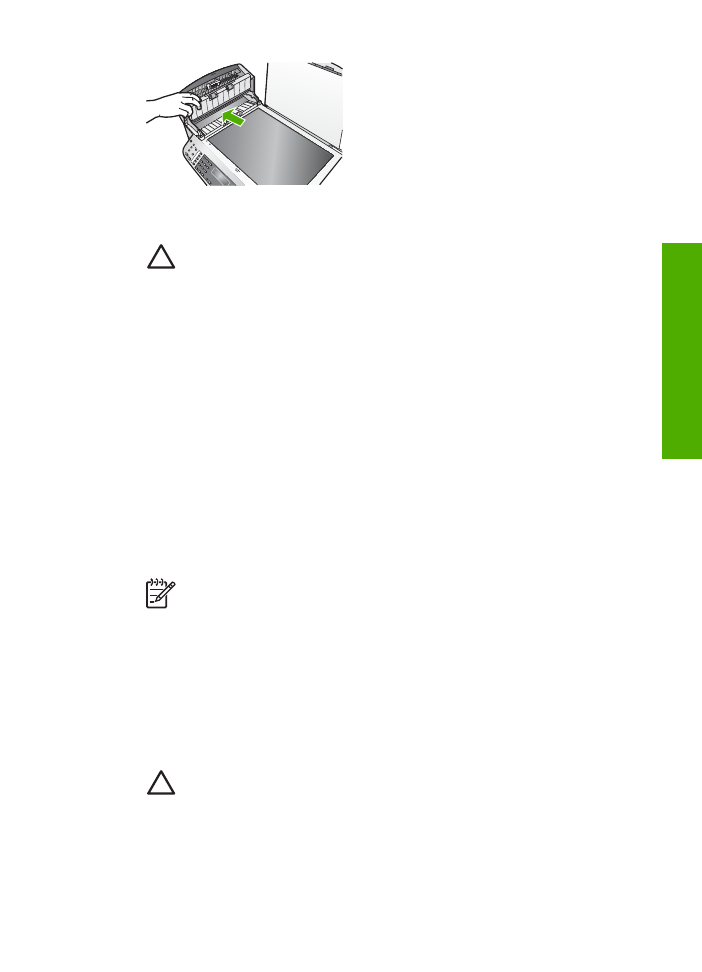
5. 非摩耗性のガラス クリーナーを使用し、少し湿らせた柔らかい布かスポ
ンジで帯状のガラス部分を拭きます。
注意
研磨剤、アセトン、ベンゼン、四塩化炭素などでガラス板を
拭かないでください。ガラス板を傷める可能性があります。ま
た、液体を直接ガラス板にかけないでください。ガラス板の下に
液体が入り込んで本体を傷める可能性があります。
6. 自動ドキュメント フィーダ装置を下げ、自動ドキュメント フィーダのカ
バーを閉じます。
7. カバーを閉じます。
8. 電源コードを差し込み、HP All-in-One の電源を入れます。